
华为路由WS5200怎么做二级路由?二级路由相当于就是有线桥接,今天小编就给大家详细介绍华为路由WS5200怎么做二级路由,希望对大家有所帮助。

线路连接
把华为WS5200路由接通电源,然后准备一根网线,网线的一头插在WS5200的WAN口(蓝色接口),网线另一头插在原来旧路由器的LAN接口。

连接路由器无线信号
一台全新(恢复出厂设置)的WS5200路由器,在接通电源后,会发射一个名称是:HUAWEI-XXXXXX的默认Wi-Fi信号,并且是没有密码的,手机可以直接连接。
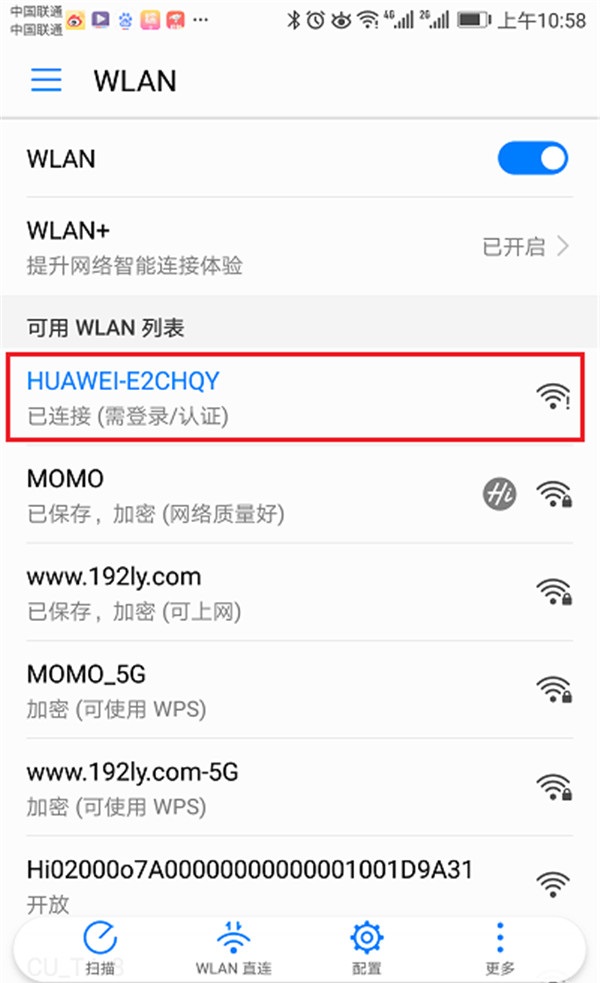
设置路由器
当手机连接WS5200的默认Wi-Fi信号后,通常系统会自动启动浏览器,并在浏览器中打开设置页面——>此时,只需要点击页面中的:马上体验就可以了
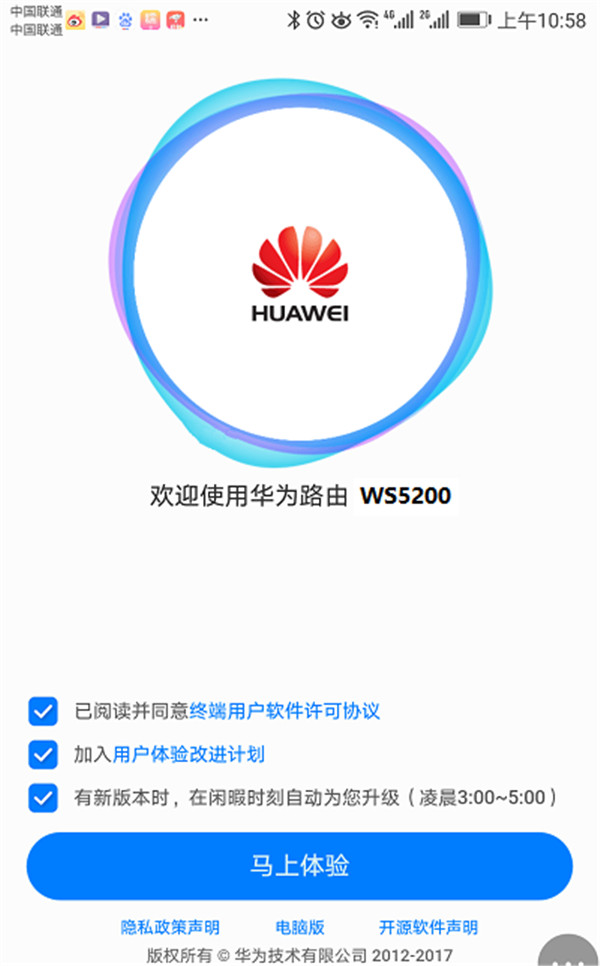
由于做二级路由器用时,上网方式是自动获得(动态IP),不需要设置上网参数。所以,系统会自动进入到 设置Wi-Fi名称、Wi-Fi密码的页面。大家自定义设置Wi-Fi名称、Wi-Fi密码即可
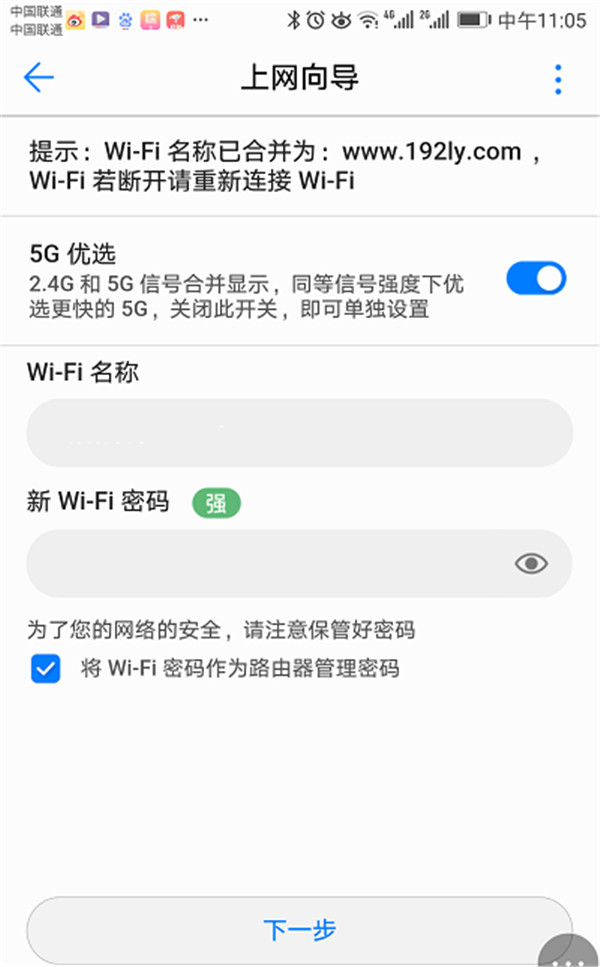
设置完成之后,系统会自动保存前面设置的参数,并自动重启,重启完成后,就可以上网了。
如果两个路由器之间的距离有几十米的时候,一定要选择质量过关的网线,才能够实现二级路由器上网的,否则即使设置上没问题,也会出现二级路由器不能上网的问题。
以上就是小编给大家整理的华为路由WS5200怎么做二级路由的全部内容,更多智能资讯,关注。
[华为路由WS5200开箱评测]

小米即将在国际市场推出Buds 小米海外发布
小米即将在国际市场推出Buds 4 Pro无线耳机(1)人阅读时间:2023-03-09
拯救者Y9000P(拯救者y9000p加装固态硬盘推荐)
拯救者Y9000P 2023笔记本适配器发布 功率升级到140W(1)人阅读时间:2023-03-09
realme GT Neo5 SE处理器为骁龙7+Gen1 比天玑8200好
realme GT Neo5 SE处理器为骁龙7+Gen1 比天玑8200好(0)人阅读时间:2023-03-09
华为p60pro和p50pro的区别(p50pro和x60pro+)
华为p60pro和p50pro的区别 对比p50pro升级哪些地方(1)人阅读时间:2023-03-09小米即将在国际市场推出Buds 小米海外发布
 小米即将在国际市场推出Buds 4 Pro无线耳机..2023-03-09
小米即将在国际市场推出Buds 4 Pro无线耳机..2023-03-09拯救者Y9000P(拯救者y9000p加装固态硬盘推荐)
 拯救者Y9000P 2023笔记本适配器发布 功率升级到140W..2023-03-09
拯救者Y9000P 2023笔记本适配器发布 功率升级到140W..2023-03-09realme GT Neo5 SE处理器为骁龙7+Gen1 比天玑8200好
 realme GT Neo5 SE处理器为骁龙7+Gen1 比天玑8200好..2023-03-09
realme GT Neo5 SE处理器为骁龙7+Gen1 比天玑8200好..2023-03-09华为p60pro和p50pro的区别(p50pro和x60pro+)
 华为p60pro和p50pro的区别 对比p50pro升级哪些地方..2023-03-09
华为p60pro和p50pro的区别 对比p50pro升级哪些地方..2023-03-09